Win7系统提示磁盘处于脱机状态怎么办|磁盘处于脱机状态的解决教程
发布时间:2019-10-08 16:11:53 浏览数: 小编:wenxiang
有一些用户在安装好的萝卜家园w7旗舰版上,进行分区准备操作时,碰到了磁盘处于脱机状态的提示,如图所示,来本站反映该怎么去解决,如果这个问题没有解决好的话,我们就没有办法对Win7磁盘进行其他操作,像分区和格式化等操作都无法进行,对此我们该怎么办呢?今天,小编就给大家介绍一下,Win7系统提示磁盘处于脱机状态是如何解决的。

磁盘处于脱机状态解决方法:
1、右键点击桌面上的计算机(Windows XP 操作系统为 我的电脑)图标→管理。如图所示:
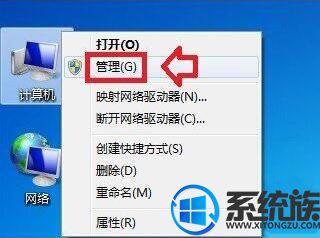
2、计算机管理→磁盘管理。如图所示:

3、右键点击有问题的磁盘(脱机)→弹出菜单中点击脱机。如图所示:

4、不是在这里点击右键(弹出设置菜单是不一样的)。如图所示:

5、再使用鼠标右键点击磁盘的属性菜单,就会有联机的菜单了,点击联机即可恢复正常了。如图所示:

6、还有一种情况是硬盘的数据线接触不良,或者有某一根接线断了,又会导致这种情况的发生,这种情况虽然很少,但是很隐蔽,只有使用排除法替换数据线。如图所示:

上面的教程,就是关于Win7系统上出现磁盘处于脱机状态提示的解决方法,大家现在就知道怎么解决这个问题了吧,如果还有用户不清楚怎么解决Win7磁盘处于脱机状态的,不妨来参考上面的教程,希望对大家能有所帮助。获取更多有帮助教程,就到系统族搜索浏览。


















